Das Ziel dieses Handbuchs ist die Konfiguration einer statischen IP-Adresse unter Ubuntu 20.04 Focal Fossa Linux.
In diesem Tutorial lernen Sie:
- So legen Sie eine statische IP-Adresse auf Ubuntu Desktop und Server fest
- So stellen Sie statisches Gateway und DNS-Server ein
Ihr aktuelles Ubuntu-System verwendet standardmäßig einen DHCP-Server, um seine Netzwerkeinstellungen zu konfigurieren. Daher ist die Konfiguration Ihrer IP-Adresse dynamisch. In vielen Szenarien ist die einfache Konfiguration Ihres Routers oder lokalen DHCP-Servers eine bevorzugte Methode, um eine statische Adresse für jeden Host festzulegen, unabhängig vom verwendeten Betriebssystem. Schlagen Sie im Handbuch Ihres Routers nach und weisen Sie Ihrem Host anhand seiner MAC-Adresse mithilfe des DHCP-Dienstes die statische IP-Adresse zu.
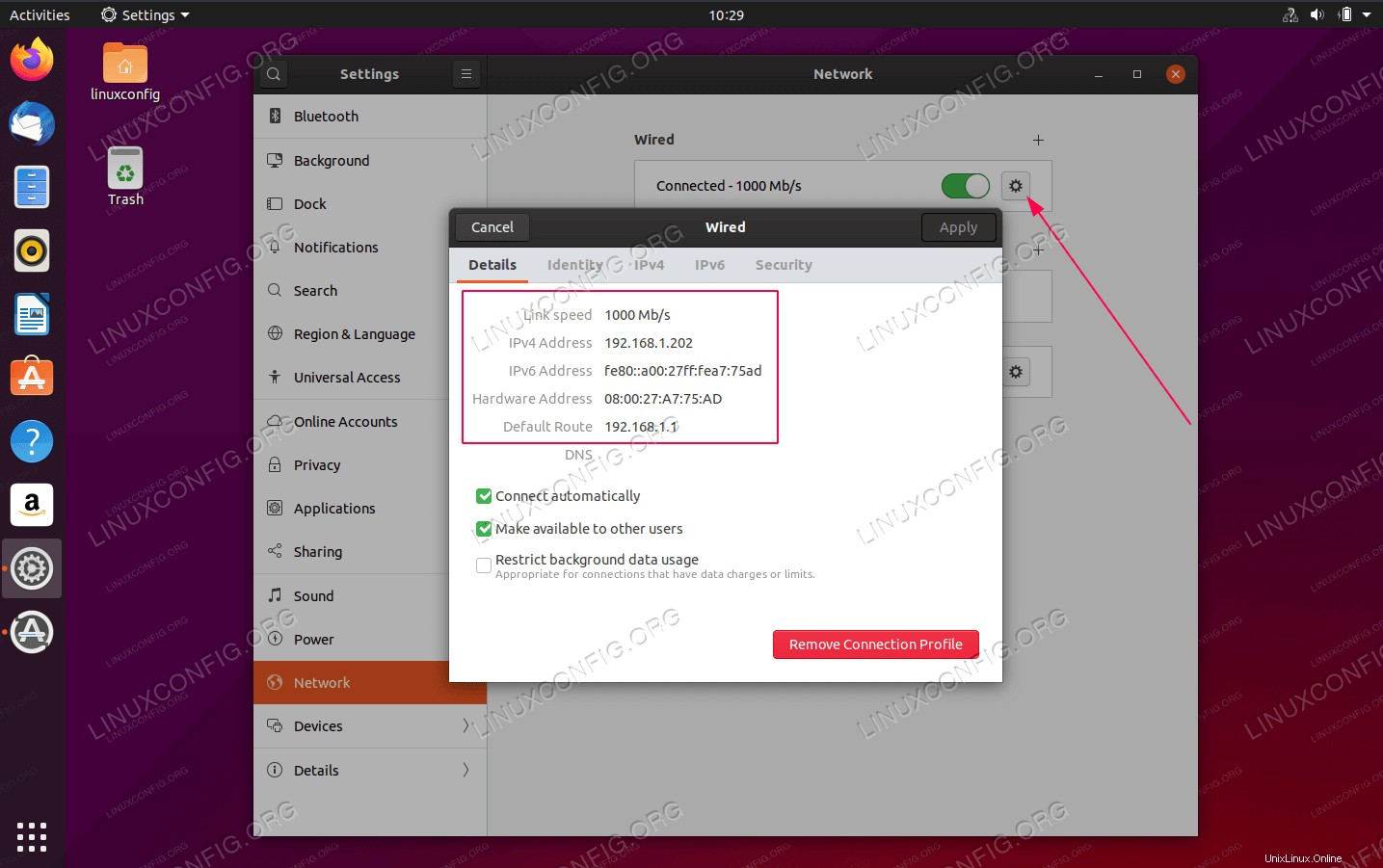 Statische IP-Adresse auf Ubuntu 20.04 Focal Fossa Desktop/Server
Statische IP-Adresse auf Ubuntu 20.04 Focal Fossa Desktop/Server Softwareanforderungen und verwendete Konventionen
| Kategorie | Anforderungen, Konventionen oder verwendete Softwareversion |
|---|---|
| System | Ubuntu 20.04 Focal Fossa installiert oder aktualisiert |
| Software | Nicht zutreffend |
| Andere | Privilegierter Zugriff auf Ihr Linux-System als root oder über sudo Befehl. |
| Konventionen | # – erfordert, dass bestimmte Linux-Befehle mit Root-Rechten ausgeführt werden, entweder direkt als Root-Benutzer oder durch Verwendung von sudo Befehl$ – erfordert, dass bestimmte Linux-Befehle als normaler, nicht privilegierter Benutzer ausgeführt werden |
Schritt-für-Schritt-Anleitung zum Konfigurieren einer statischen IP-Adresse unter Ubuntu 20.04
Statische IP-Adresse auf dem Desktop konfigurieren
-
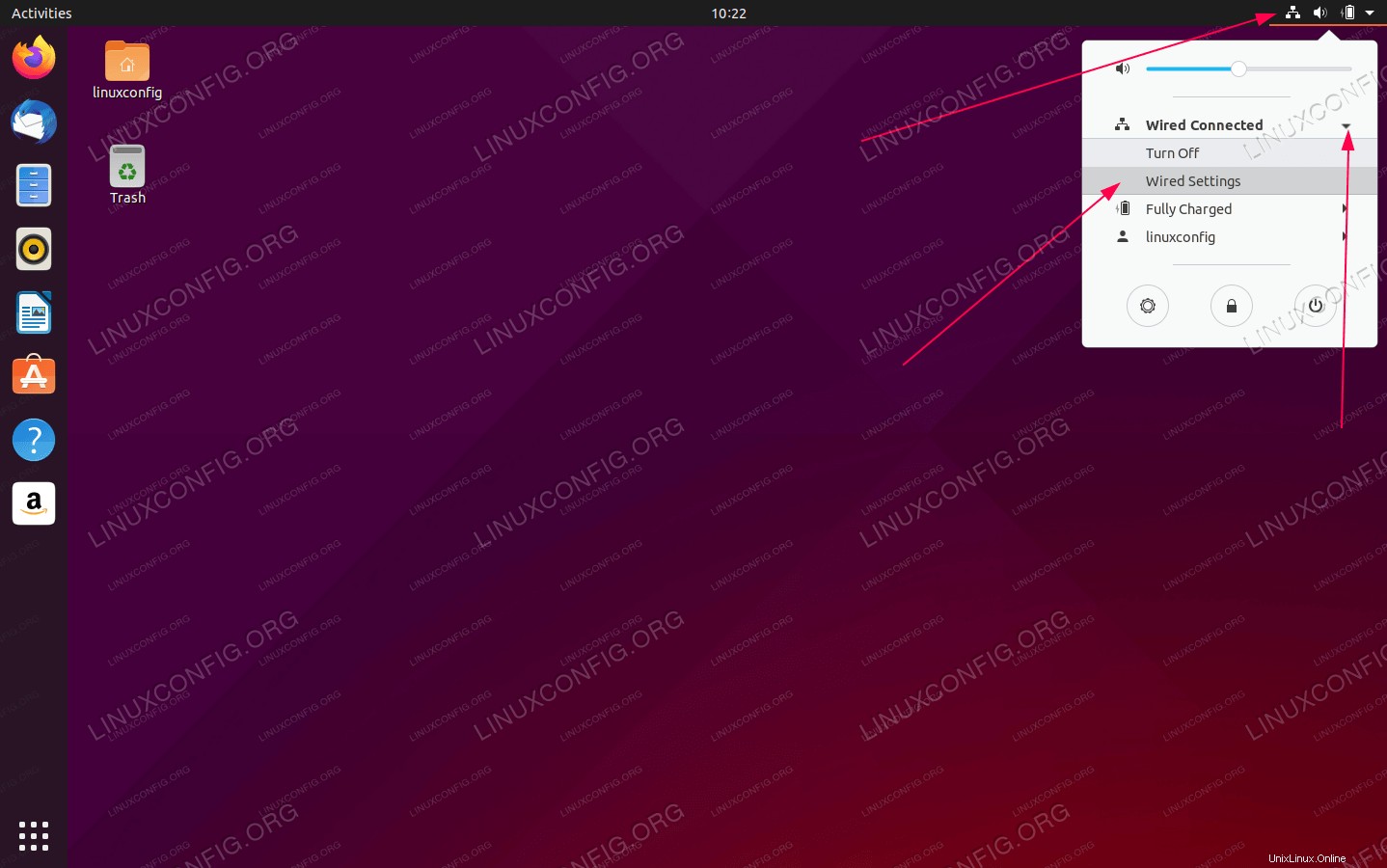 Klicken Sie auf das Netzwerksymbol oben rechts und wählen Sie die Einstellungen entsprechend der Netzwerkschnittstelle aus, der Sie die statische IP-Adresse zuweisen möchten.
Klicken Sie auf das Netzwerksymbol oben rechts und wählen Sie die Einstellungen entsprechend der Netzwerkschnittstelle aus, der Sie die statische IP-Adresse zuweisen möchten. -
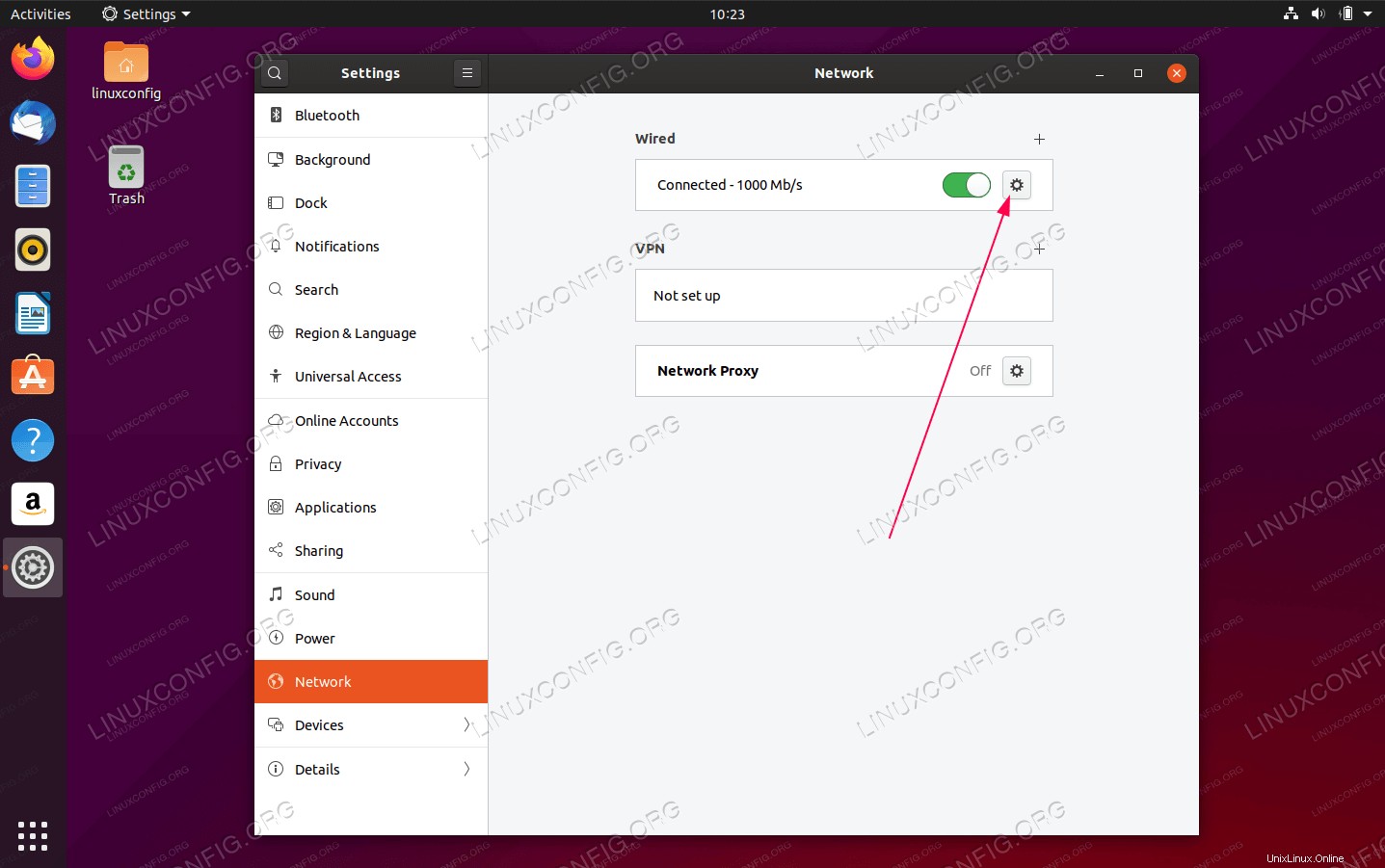 Klicken Sie als Nächstes auf das Zahnradsymbol neben Ihrer Netzwerkverbindung, die Sie konfigurieren möchten. Dies kann eine kabelgebundene oder drahtlose Verbindung sein.
Klicken Sie als Nächstes auf das Zahnradsymbol neben Ihrer Netzwerkverbindung, die Sie konfigurieren möchten. Dies kann eine kabelgebundene oder drahtlose Verbindung sein. -
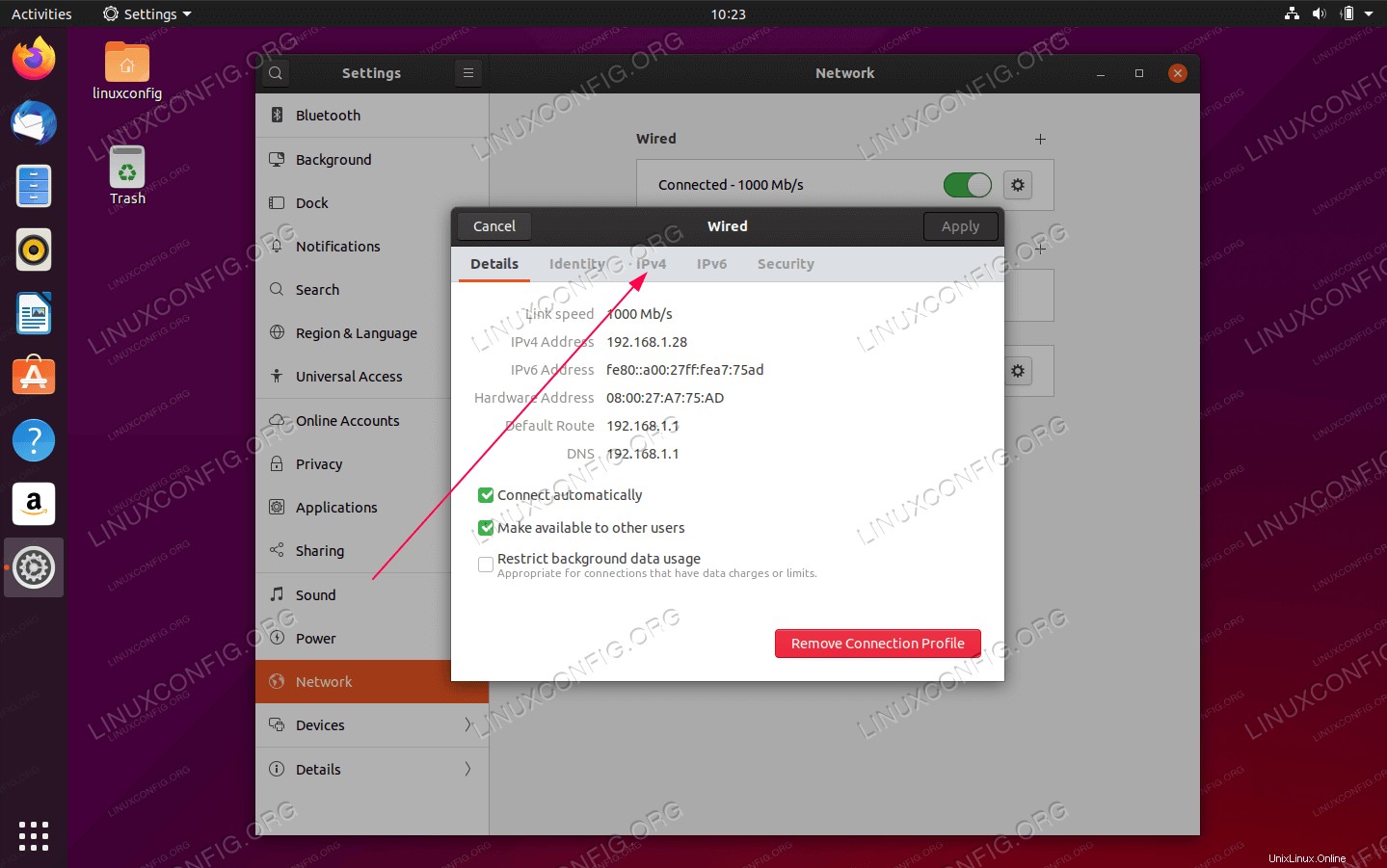 Wählen Sie
Wählen Sie IPv4Registerkarte. -
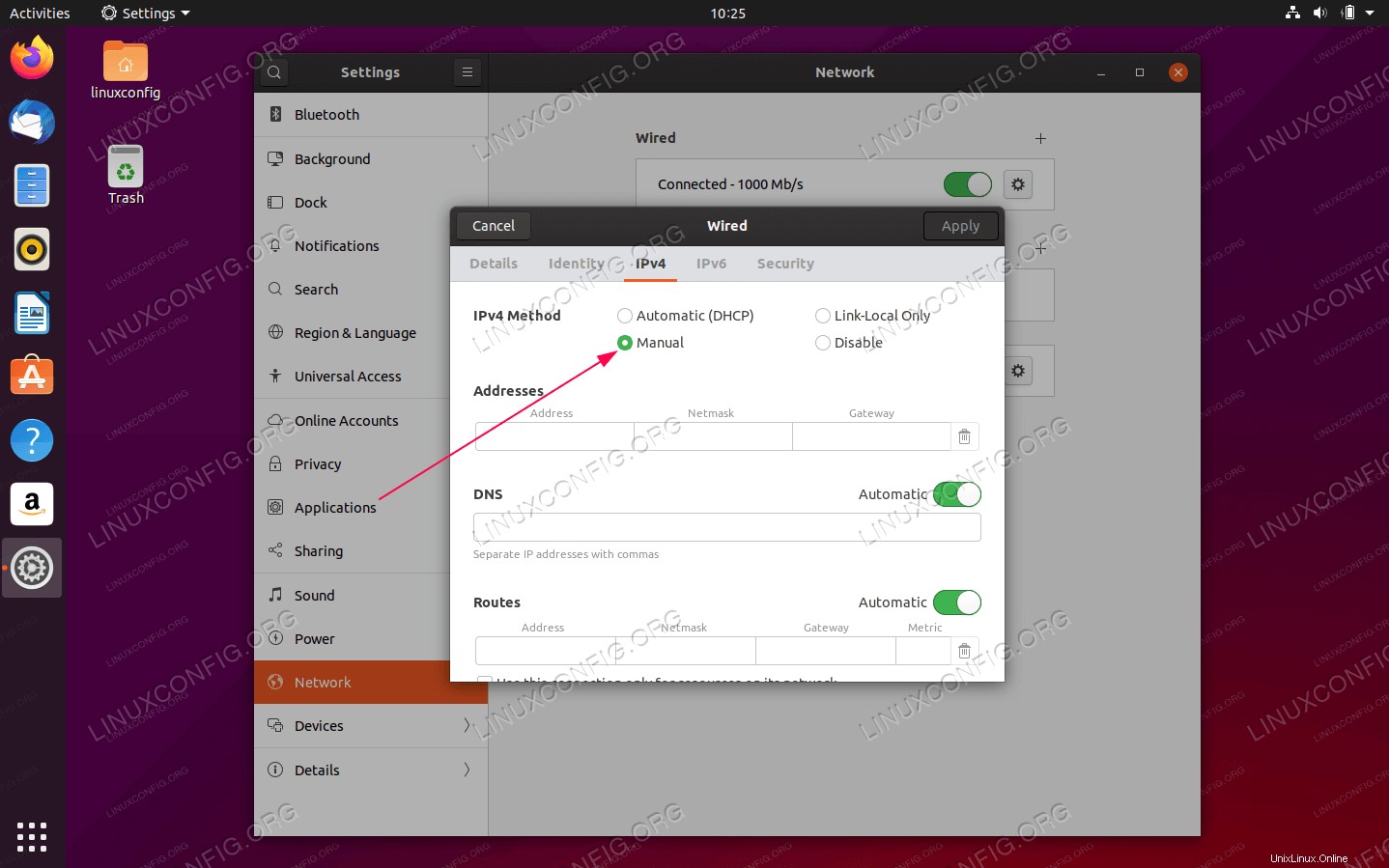 Legen Sie
Legen Sie IPv4 Methodfest zuManual. Deaktivieren Sie optional die automatische Methode für DNS oder Routen, um sie manuell zu konfigurieren. -
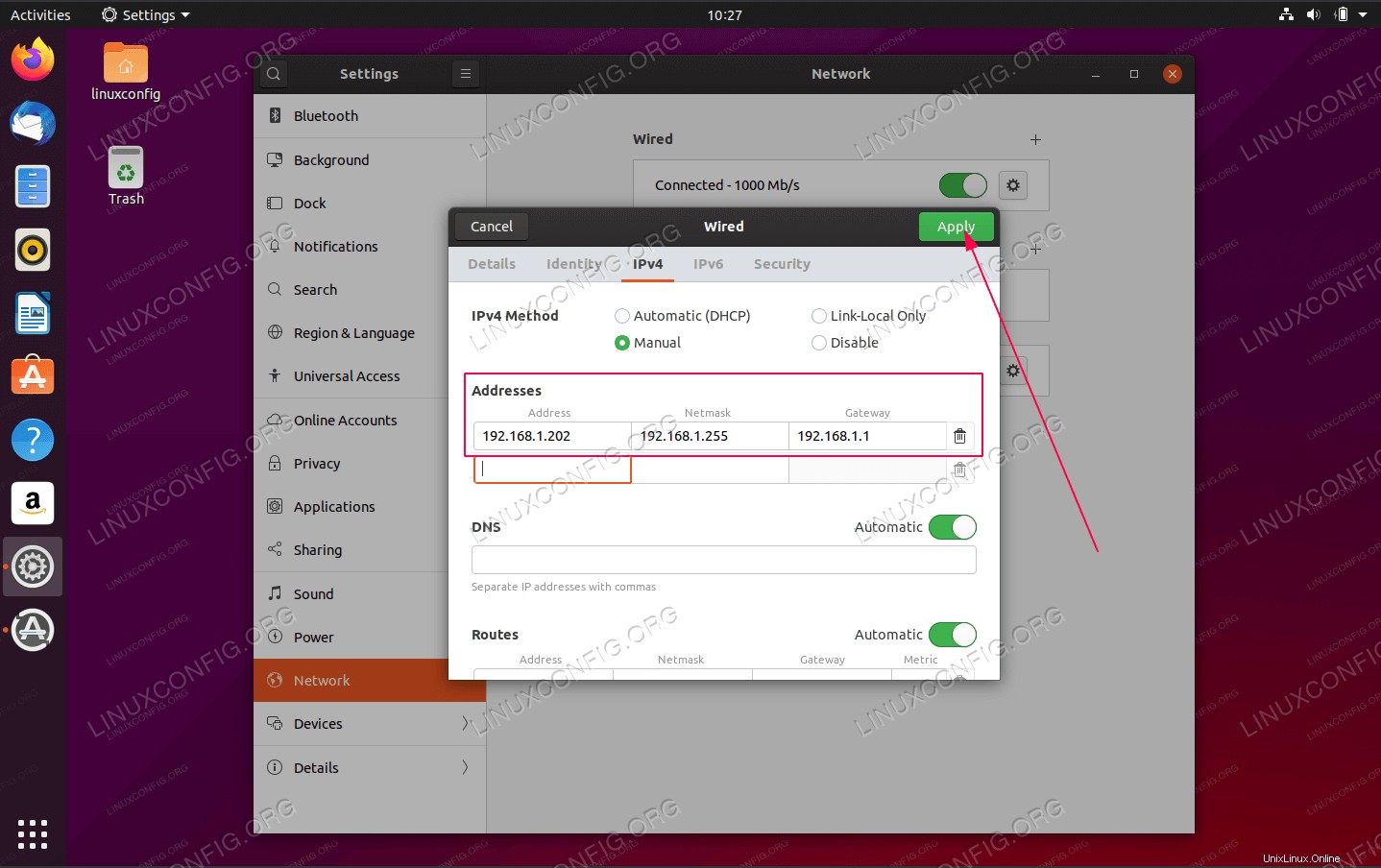 Geben Sie DNS und Routen der gewünschten statischen IP-Adresse ein. Klicken Sie auf
Geben Sie DNS und Routen der gewünschten statischen IP-Adresse ein. Klicken Sie auf ApplySchaltfläche. -
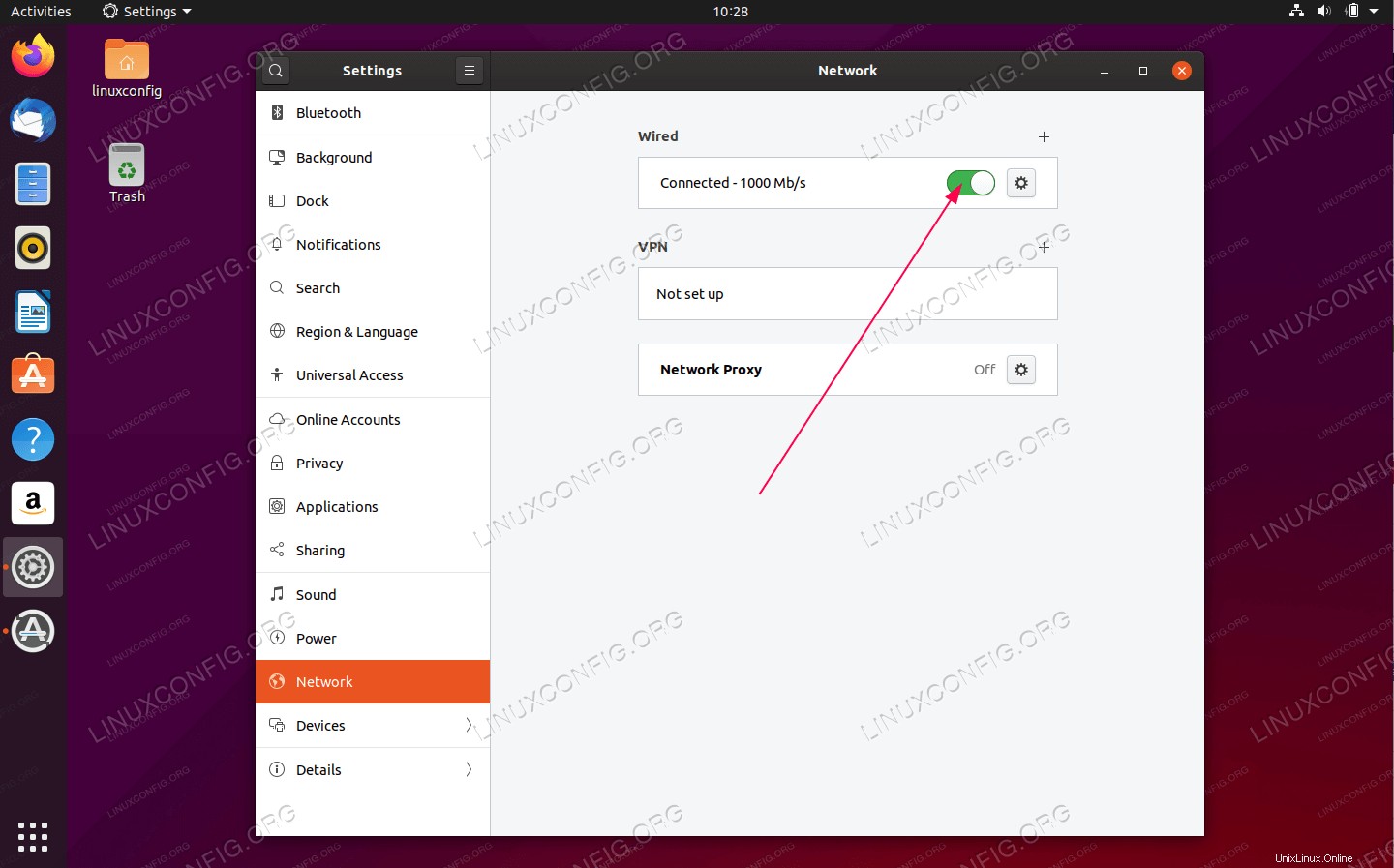 Starten Sie Ihr Netzwerk neu, indem Sie den mitgelieferten EIN/AUS-Schalter verwenden.
Starten Sie Ihr Netzwerk neu, indem Sie den mitgelieferten EIN/AUS-Schalter verwenden. -
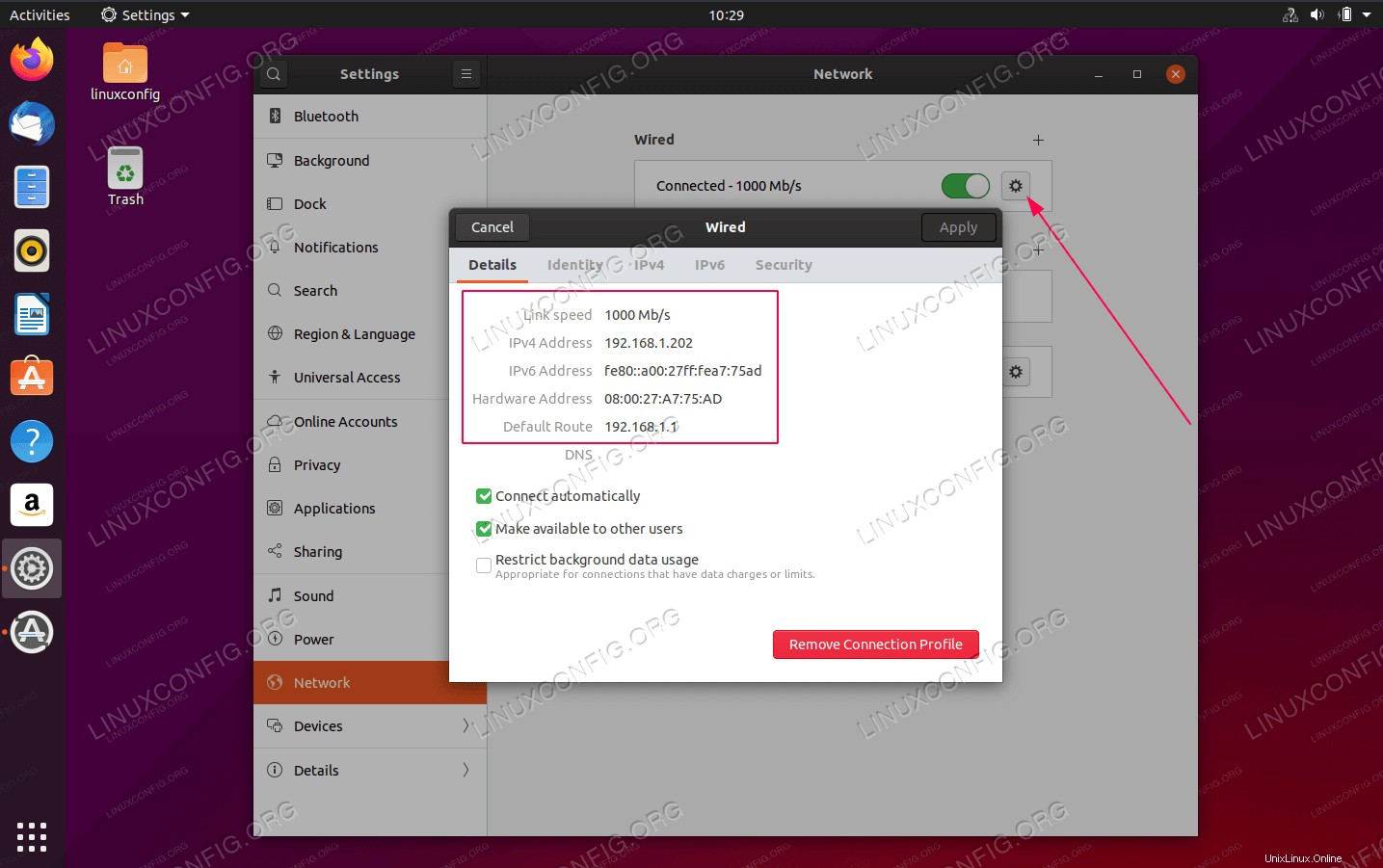 Überprüfen Sie die Konfiguration Ihrer neuen statischen IP-Adresse.
Überprüfen Sie die Konfiguration Ihrer neuen statischen IP-Adresse.
Statische IP-Adresse auf dem Server konfigurieren
In diesem Beispiel setzen wir eine statische IP-Adresse auf dem Ubuntu 20.04-Server auf 192.168.1.202/24 mit Standard-Gateway zu 192.168.1.1 und DNS-Server 8.8.8.8 8.8.4.4 192.168.1.1 .
- Suchen und bearbeiten Sie mit Administratorrechten die Datei
/etc/netplan/50-cloud-init.yamlDatei mit folgender Konfiguration. Aktualisieren Sie ggf. die gewünschte statische IP-Adresse, den DNS-Server und das Gateway:# This file is generated from information provided by # the datasource. Changes to it will not persist across an instance. # To disable cloud-init's network configuration capabilities, write a file # /etc/cloud/cloud.cfg.d/99-disable-network-config.cfg with the following: # network: {config: disabled} network: ethernets: enp0s3: dhcp4: false addresses: [192.168.1.202/24] gateway4: 192.168.1.1 nameservers: addresses: [8.8.8.8,8.8.4.4,192.168.1.1] version: 2Speichern Sie die Datei.
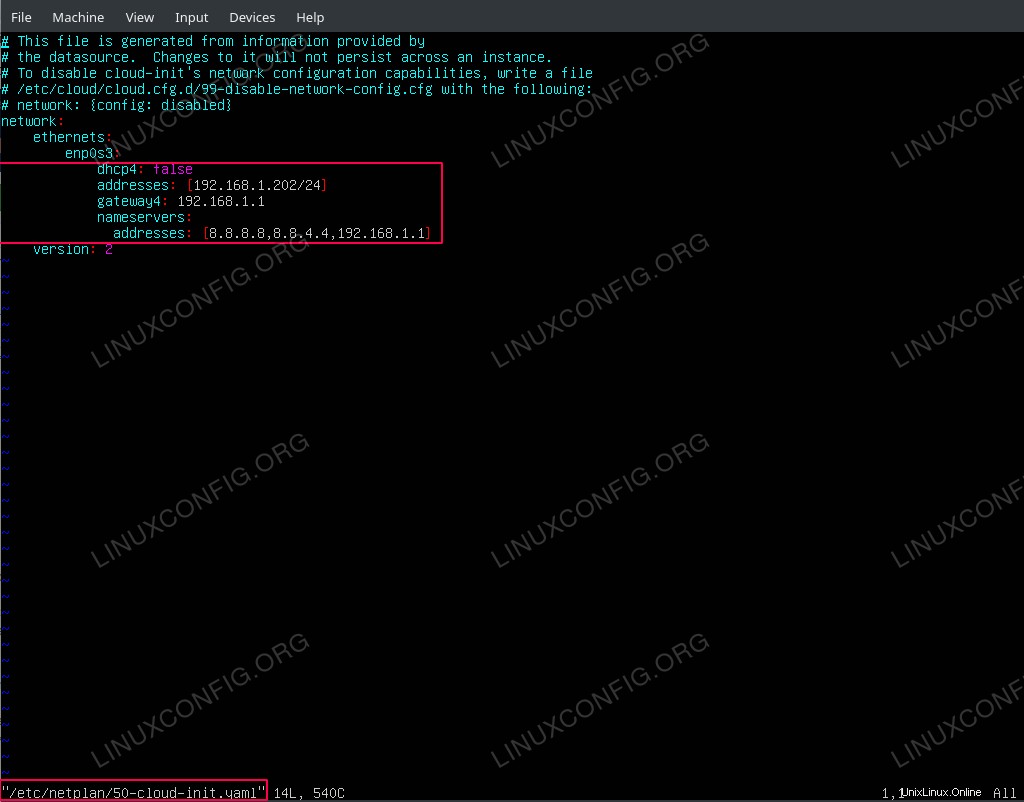 Statische IP-Adresse auf Ubuntu 20.04 Server konfigurieren
Statische IP-Adresse auf Ubuntu 20.04 Server konfigurieren - Um die neuen Netplan-Änderungen anzuwenden, führen Sie Folgendes aus:
$ sudo netplan apply
Wenn Sie auf Probleme stoßen, führen Sie alternativ Folgendes aus:
$ sudo netplan --debug apply
- Bestätigen Sie Ihre neue statische IP-Adresse mit
ipLinux-Befehl:$ ip a
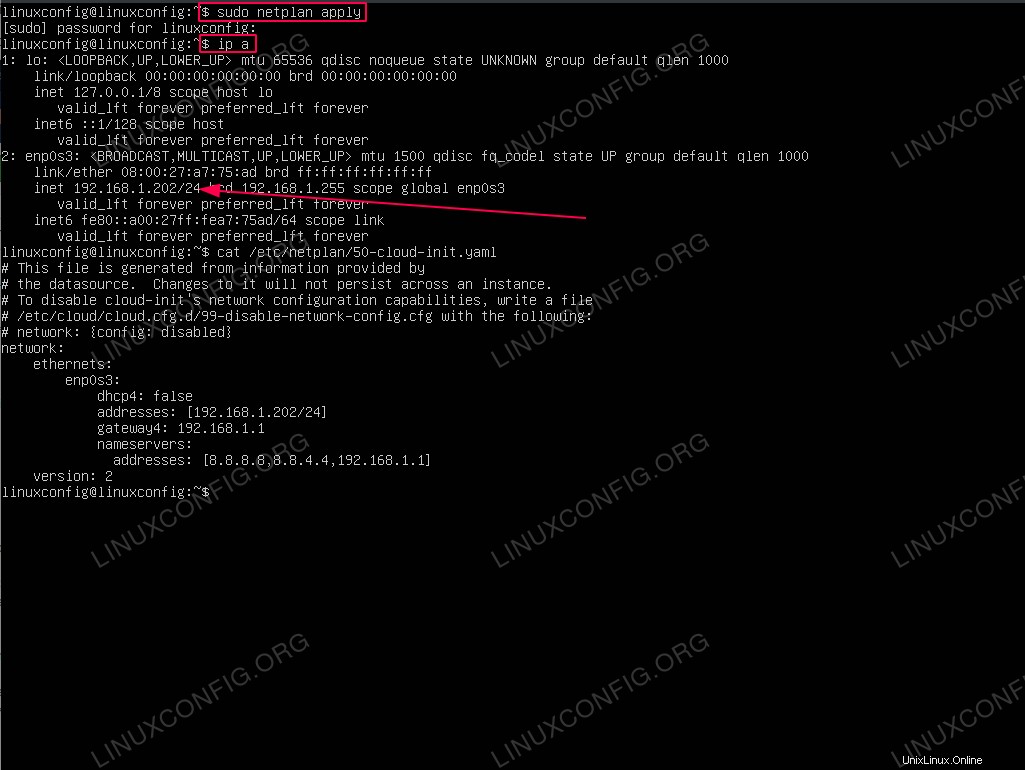 Überprüfen Sie die aktuelle IP-Adresse
Überprüfen Sie die aktuelle IP-Adresse
Fehlerbehebung
Fragezeichen über dem Netzwerksymbol auf dem GNOME-Desktop
Das Fragezeichen über dem Netzwerksymbol auf dem GNOME-Desktop bedeutet, dass die netzwerkinterne Selbstprüfung aus irgendeinem Grund fehlgeschlagen ist.
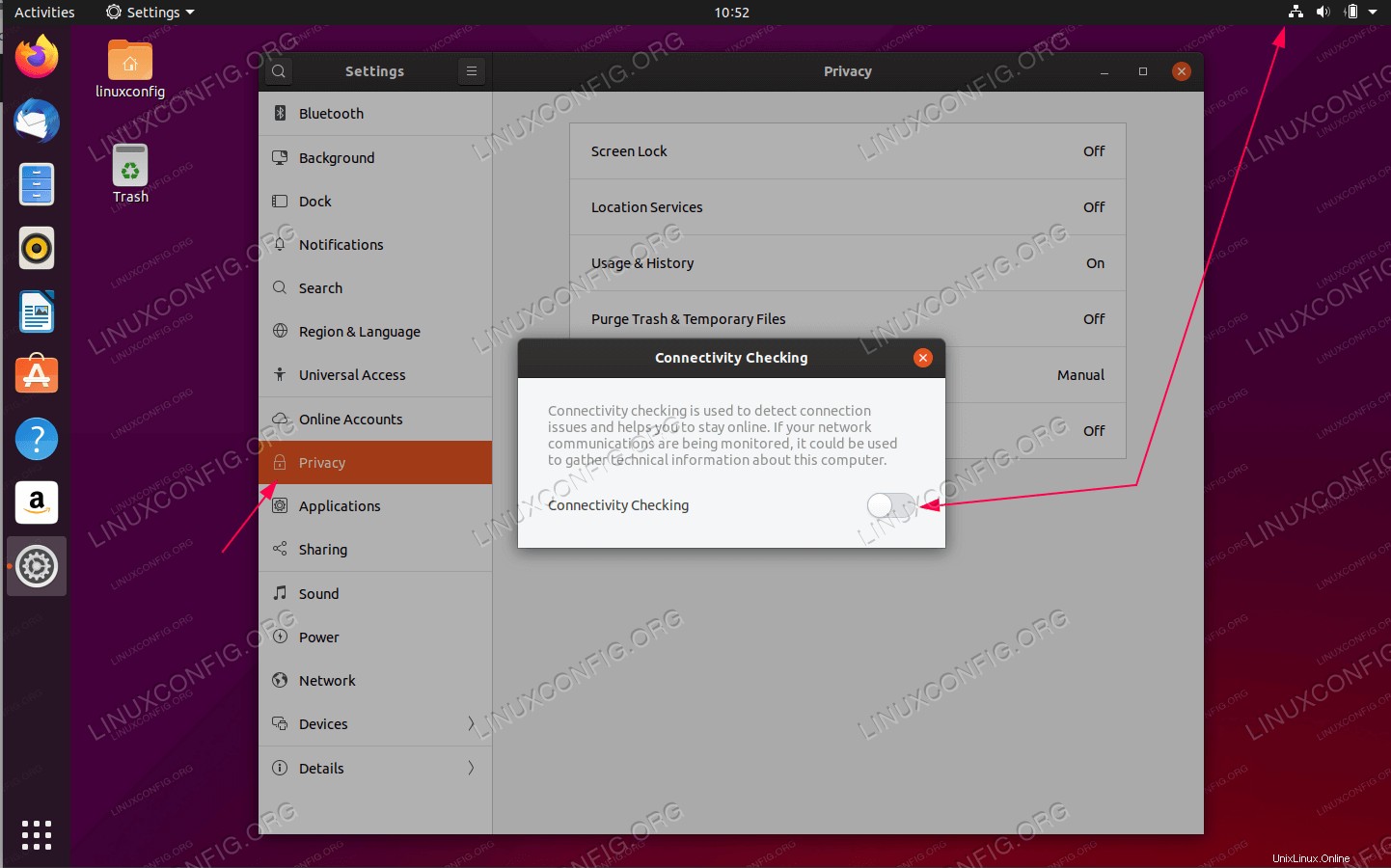 Die Problemumgehung besteht darin, die
Die Problemumgehung besteht darin, die Connectivity Checking zu deaktivieren schalten.